Anteckning
Åtkomst till den här sidan kräver auktorisering. Du kan prova att logga in eller ändra kataloger.
Åtkomst till den här sidan kräver auktorisering. Du kan prova att ändra kataloger.
När du sparar ändringar i en arbetsyteapp sparas dessa ändringar för dig och alla andra som kan redigera appen. Om du vill göra ändringarna tillgängliga för alla som appen delas med publicerar du appen. För me rinformation om hur du delar en app se Dela en app.
Spara ditt program
När appen är öppen för redigering i Power Apps kan du spara ditt arbete på flera sätt:
Välj Spara
 om du vill spara de ändringar du inte sparat i appen. Varje gång du sparar visas en ny version i appens versionshistorik.
om du vill spara de ändringar du inte sparat i appen. Varje gång du sparar visas en ny version i appens versionshistorik.Välj något av följande alternativ i listrutan:
- Spara med versionsanteckningar: Spara och lägg till anteckningar om uppdateringen.
- Spara som: Duplicera appen med ett annat namn.
- Hämta en kopia: Hämta en lokal kopia av programmet.
Aktivera eller inaktivera AutoSave
Power Apps sparar ditt arbete automatiskt varannan minut.
I kommandofältet väljer du Inställningar och går sedan till fliken Allmänt.
I avsnittet Spara automatiskt ange växlingsknappen Spara automatiskt till På eller Av.
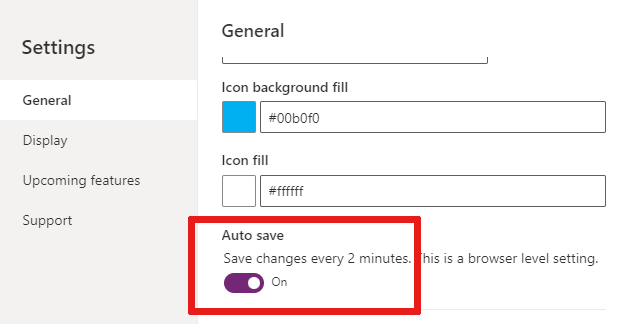
Obs
- När du publicerar en arbetsyteapp uppdateras din app och körs på den senaste versionen av Power Apps. Appen får alla de senaste funktionerna och prestandauppgraderingarna som lagts till sedan du senast publicerade. Om du inte har publicerat en uppdatering på flera månader kan du få en omedelbar prestandaförbättring genom att publicera appen på nytt.
- För att hämta appinformation snabbare under start lagras vissa data lokalt på användarenheter i webbläsarens cacheminne. Lagrad information omfattar appmiljö och anslutningsinformation. Dessa data finns kvar i webbläsaren baserat på webbläsarens lagringsgränser. Användare kan rensa lagrade data baserat på dessa instruktioner för varje webbläsare.
Publicera appen
Välj Publicera på kommandofältet. Om appen inte sparas uppmanas du att spara den. När du har sparat den väljer du Publicera igen.
Ange appens beskrivning och välj sedan Publicera den här versionen.
Skapa en app med beskrivning med Copilot (förhandsversion)
Om appen finns i en hanterad miljö kan du använda AI för att skapa en beskrivning av appen.
När du sparar och publicerar appen går du till dialogrutan Publicering och väljer Skapa beskrivningar med hjälp av AI.
Du kan också skapa en appbeskrivning genom att gå till Inställningar>Allmänt. Under Beskrivning välj, Skapa beskrivningar med AI.
Administratörer kan inaktivera den här funktionen för hanterade miljöer i Power Platform administratörsgränssnittet. Mer information finns i Panelen Hanterade miljöer.
Obs
Om du inte lägger till en beskrivning innan du publicerar appen genererar Copilot en när appen har publicerats. Skapare kan redigera den här beskrivningen om Copilot inte genererar den korrekt.
Viktigt
- För att kunna använda den här funktionen måste appen vara i en hanterad miljö.
- Förhandsgranskningsfunktioner ska inte användas i produktion och funktionerna kan vara begränsade. funktionerna är tillgängliga före den officiella publiceringen så att kunderna kan få tillgång tidigare och ge oss feedback.
- Mer information finns i förhandsgranskningsvillkoren.
- Den här funktionen drivs av Azure OpenAI Service.
- Den här funktionen är inte tillgänglig i alla regioner ännu eller kan omfattas av användningsbegränsningar eller kapacitetsbegränsningar.
- För mer information om funktionerna och begränsningarna hos AI-drivna och Copilot-funktioner i Power Apps går du till Vanliga frågor om ansvarsfull AI för Power Apps
Identifiera den driftsatta versionen
Så här visar du alla versioner av en app:
- Gå till Power Apps och i navigeringsfönstret väljer du Appar.
- Välj ikonen Kommandon
 bredvid appnamnet.
bredvid appnamnet. - Välj Detaljer>Detaljer.
- Gå till fliken Versioner.
Live-versionen är publicerad för alla som programmet delas med. Endast användare med redigeringsbehörighet kan använda den senaste versionen av appen.
Om du vill publicera den senaste versionen väljer du publiceringsikonen ![]() när du redigerar appen.
när du redigerar appen.
Obs
- Det kan ta några sekunder innan nya publicerade ändringar i en app visas när du startar appen. Publiceringstiden beror på appens komplexitet och det kan ta ytterligare några minuter att slutföra publiceringen.
- Om du redan har ett program öppen medan en ny version publiceras uppdaterar du programmet för att få de senaste ändringarna.
- För att minska väntetiden när du använder din app är funktionen för förinläsning av appar aktiverad. Du kan inaktivera det. Mer information finns i Översikt över hur du skapar prestandaeffektiva appar.
Aviseringar via appen om en uppdaterad version av appen
När användare väntar på att en app ska uppdateras visas ett meddelande om att En ny version av den här appen kommer. Vi meddelar dig när den är tillgänglig.
När de publicerade ändringarna är klara visas ett meddelande för användarna Du använder en gammal version av den här appen. Uppdatera för att använda den senaste versionen. Användarna klickar på knappen Uppdatera för att få den senaste versionen av appen.
Tillgänglighet för meddelanden
| Scenario | Tillgänglighet |
|---|---|
| Arbetsyteapp på webben | Allmänt tillgängligt |
| Anpassade SharePoint-formulär | Inte tillgängliga |
| Arbetsyteapp som är inbäddad i Teams | Inte tillgängliga |
| Arbetsyteapp inbäddad i Power BI | Inte tillgängliga |
| Power Apps webbdel | Inte tillgängliga |
| Arbetsyteapp inbäddad i en iFrame | Allmänt tillgängligt |
Gå vidare
- Kör programmet i en webbläsare eller på en telefon.
- Döp om ett program från Power Apps.
- Återställa ett program om du har mer än en version av appen.
